Discord bloqué sur la connexion RTC

Le problème de connexion Discord Stuck in RTC se produit généralement lorsque vous êtes actif dans un canal vocal ou que vous essayez d'en rejoindre un. En règle générale, ce problème se résout après 3-4 minutes si la cause était un problème avec le serveur de Discord ou une panne de connexion temporaire. Cependant, si le problème persiste plus longtemps, vous pouvez essayer certaines techniques de dépannage, qui pourraient aider à corriger l'erreur de connexion Discord RTC.
Table of Contents
Pourquoi la connexion RTC est-elle importante ?
RTC signifie « communication en temps réel » et fait partie du protocole WebRTC, sur lequel s'appuie Discord. Dans ce scénario, WebRTC est responsable de la gestion de la communication d'égal à égal dans les canaux vocaux de Discord. Naturellement, lorsque cette connexion échoue, vous ne serez pas en mesure d'entendre les autres personnes du canal, et elles ne pourront pas non plus vous entendre. Cela se produit même si vous vous considérez comme faisant partie du canal vocal.
En bref, l'erreur de connexion RTC signifie qu'il y a un problème avec votre connexion, Internet ou les serveurs de Discord. Ci-dessous, nous passerons en revue certaines des astuces de dépannage courantes à essayer.
Vérifiez si Discord est la cause de l'erreur de connexion RTC
La première chose à faire est de vous rendre sur http://discordstatus.com . Ce site Web montre l'état des serveurs et des services de Discord. Si un temps d'arrêt y est signalé, cela est probablement à l'origine du problème. Dans ce cas, vous devriez simplement attendre un peu plus jusqu'à ce que les techniciens de Discord résolvent le problème de leur côté.
Changer la région du serveur Discord
Une astuce courante, sur laquelle les utilisateurs de Discord s'appuient lorsqu'ils rencontrent des problèmes avec leur canal vocal, consiste à basculer vers une autre région. Même si vous êtes aux États-Unis et que vous passez à un serveur européen, vous remarquerez à peine un décalage lors du chat vocal – il peut cependant y avoir des problèmes avec le streaming vidéo. Pour modifier les serveurs d'un canal vocal spécifique, cliquez sur Modifier le canal (représenté par une icône d'engrenage) à côté du nom du canal. Ensuite, sélectionnez une autre région dans le menu déroulant Region Override.
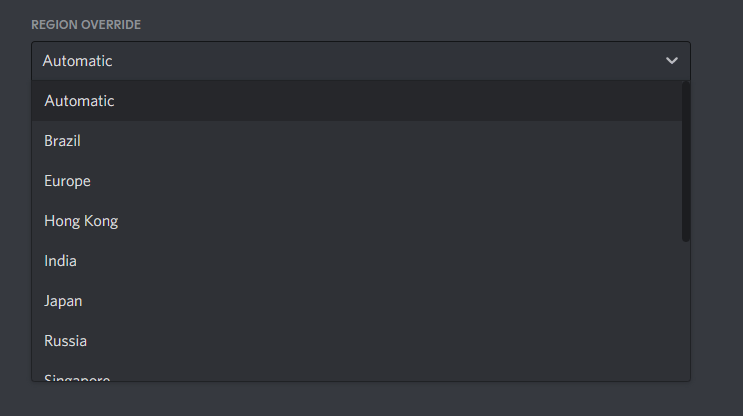
Corrigez l'erreur de connexion Discord Stuck in RTC en désactivant la qualité de service High Packet Priority
Discord peut contrôler automatiquement votre connexion réseau ou votre routeur pour hiérarchiser son trafic réseau, réduisant ainsi la latence. Bien que ce paramètre soit très utile dans 99% des cas, il peut parfois être à l'origine de problèmes tels que l'erreur de connexion Discord RTC. Dirigez-vous vers Paramètres -> Voix et vidéo et désactivez Qualité de service Priorité élevée aux paquets.
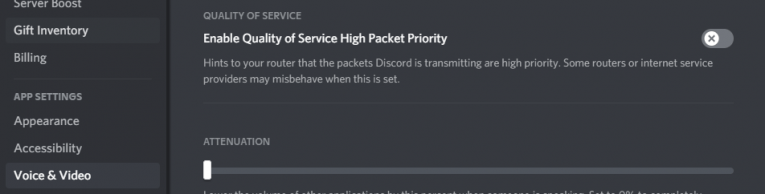
Vider le cache DNS de Windows
Ce correctif est également très utile lorsqu'il s'agit de résoudre divers problèmes de connexion réseau, y compris ceux concernant Discord. Tout d'abord, quittez complètement Discord. Ensuite, allez dans le menu Démarrer -> Invite de commandes . Exécutez la commande ipconfig /flushdns . Maintenant, redémarrez Discord et voyez si l'erreur se reproduit.





